排行榜管理
==========================
备注
创建了一个排行榜之后,您可以对其进行配置。在下面了解更多关于如何实现这一点。
要了解如何发送分数到排行榜,然后显示它,请参阅 排行榜。
要管理排行榜,首先打开 GDevelop 应用程序,并单击“文件” - >“游戏仪表板”。找到您要管理的游戏,并单击“管理游戏”。接下来,点击名为“排行榜”的选项卡。
设置排行榜
左侧面板用于配置您的排行榜。
设置名称
选择一个清晰而直接的名称,例如“第1级 - 最佳分数”。它将显示在事件表中,以及如果您选择在 gd.games 上公开,将显示在您的游戏页面上。
更改排序顺序
有一些设置可以更改以管理您排行榜的排序顺序。您可以在此项目下找到它们:
选择排行榜的排序顺序
排行榜可以按升序(较低为更好 - 例如用于速度竞赛)或降序(较高为更好 - 例如用于收集硬币)排序。 
限制提交的分数值
如果您大致了解可以达到的极端分数值(较低为更好配置的最低分数和较高为更好配置的最高分数),建议设置一个分数限制,以防止超过此限制的任何分数提交被保存在您的排行榜中,从而避免显而易见的作弊者使用不可能的值。

隐藏或发布您的排行榜
排行榜可以是公开的,也可以是隐藏的。
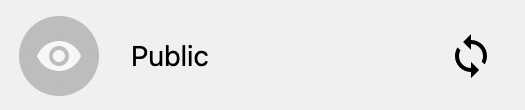
您可以隐藏排行榜,以便它不会出现在您的游戏页面上。但是,当在游戏预览中显示时,它仍然可用。这可以是有用的,当您运行游戏时需要保存分数时,您可以有一些测试排行榜。
更改排行榜条目的显示
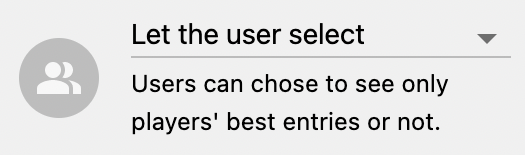
有两种方法可以显示您的排行榜。第一种选择是显示提交给排行榜的每个条目,而第二种选择只显示每个玩家的最佳条目(根据他们的玩家名称进行识别)。
您可以选择按照这两种选项中的任一选项显示您的排行榜,或者您可以让查看者选择他们想要看到哪个选项。
重置您的排行榜
重新设置排行榜可能是有用的,这意味着所有当前条目将被删除,排行榜的开始日期和时间将被设置为当前时间。当发布具有增加难度的新游戏版本使以前的分数不相关时,这可能很有用。
使用变量
每个排行榜都有一个类似于 55846d3f-ccb8-4ab3-9322-1a57b74a15ff 的唯一 id。您可以从此界面复制它,以将它存储在场景变量中,例如。
管理排行榜的条目
您可以在管理员的右侧部分看到当前条目。
删除特定条目
如果您认为某个玩家作弊,或者在预览时提交了错误的条目,您可以删除特定条目。
仅显示玩家的最佳条目
您可以选择仅显示玩家的最佳条目。当在此界面上列出条目时使用此选项,它不会更改排行榜的配置。如果您想要查看更改此配置后排行榜会是什么样子,这是有用的。
更改排行榜的外观
有一些设置可以更改以自定义排行榜。您可以在此项目下找到它们:
选择显示的条目数
您可以选择在排行榜中显示一个(最高分数)和 25 个条目之间。
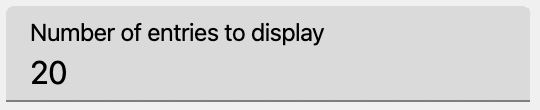
自定义分数的显示
您可以选择分数列的标题,以设置最适合您的游戏的内容。
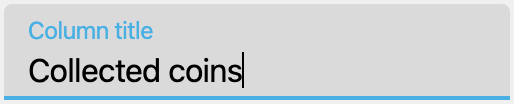
并且您可以配置分数的显示方式。您将在下一节学习这些内容,但请注意“预览”部分,它允许您看到不同设置的效果:

提示
我们建议您发送分数到排行榜时不要事先修改它们。例如,分数 156.4557784121 应该按原样发送。这是排行榜的工作来显示它们的方式,以使其清晰可读且适合您的游戏。
以下是您有关格式化分数的两个选项的更多详细信息:
1.自定义显示
- 配置自定义显示,以便分数具有前缀和后缀
- 选择要显示的小数位数
- 以下是一些示例,供您了解如何通过这些设置实现什么目标:
$15096 coins250.60
2.显示为时间
警告
要使用此选项,您必须确保发送的时间分数以秒为单位表示。
选择您要使用的格式:
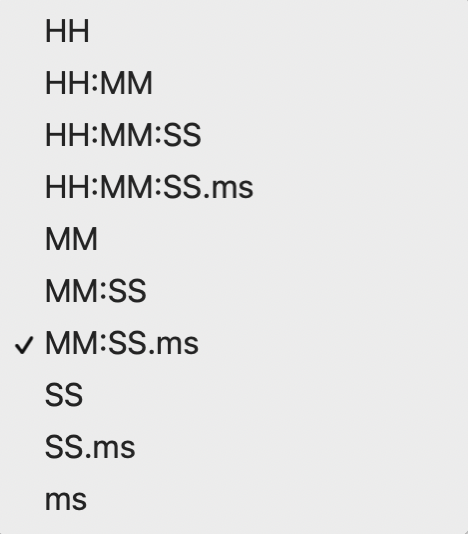
HH对应小时MM对应分钟SS对应秒ms对应毫秒
注意
如果选择格式 MM:SS,那么 1 小时半的时间将显示为 90:00。如果要显示为 01:30:00,请选择格式 HH:MM:SS
发送分数到您的排行榜
提示
本页介绍了如何配置排行榜。要了解如何向排行榜发送分数,请阅读 排行榜。